Ez a témakör részletesen bemutatja, hogy miként teszi akadálymentesné a tartalmakat Sway és hogyan oldhatja fel a tartalmakat mindenki számára, beleértve a fogyatékosokat is. Amikor az írását Sway szem előtt tartva, mindenki elolvashatja és megértheti benne a fogalmakat és az ötleteket.
Ebből a témakörből megtudhatja, hogy az Akadálymentesség-ellenőrző használatával miként foglalkozik az akadálymentességgel kapcsolatos problémákkal, amelyek megnehezíteik a fogyatékkal élők számára a Sway. Azt is megtudhatja, hogy miként adhat hozzá helyettesítő szöveget a képekhez és alakzatokhoz, hogy a képernyőolvasót használó felhasználók meg tudják hallgatni, hogy miről szól a kép vagy alakzat. Ezenkívül azt is elolvashatja, hogy miként használhatja a sablonokat, betűtípusokat és színeket, hogy a lehető legnagyobb lehetőségeket Sway a funkciókat, mielőtt megosztja őket másokkal.
Tartalom
Ajánlott eljárások a Swayek akadálymentessé tételéhez
Az alábbi táblázat fontos gyakorlati eljárásokat tartalmaz fogyatékos Sway akadálymentes tartalmak létrehozásához.
|
Javítandók |
Miért javítandó? |
A javítás módja |
|---|---|---|
|
Kerülje az akadálymentességgel kapcsolatos gyakori problémákat, például a hiányzó helyettesítő szöveget és a kis kontrasztú színeket. |
Tegye mindenki számára egyszerűvé a saját Sway. |
|
|
Használjon megfelelő kontrasztot a szöveghez és a háttérszínekhez. |
A tartalmat a gyengén látó és a színvakok között erős kontrasztra van szükség a szöveg és a háttér között. |
|
|
Használjon beépített címsorokat. |
A megfelelő navigálási sorrend megőrzése, valamint a képernyőolvasók számára a képernyőolvasók számára Sway logikus címsorrend és a beépített címsorkártyák használata Sway. |
|
|
Használjon ismerős betűformátumot. |
A gyengénlátók és az olvasási nehézségekkel küzdő felhasználók nehézségeket okozhatnak a serif betűtípusokat és vastag (például dőlt) formázást használó szövegek olvasása során. |
|
|
Jól érthető szöveg megadása hivatkozásokhoz |
A célról világos és pontos információt közvetítést mutató hivatkozásszövegek megkönnyítik a képernyőolvasót felhasználók számára a szövegben található hivatkozások beolvasását. |
|
|
Az összes vizuális effektust foglalja bele a helyettesítő szövegbe. |
A helyettesítő szöveg segítségével azok is megérthetik a képek és más vizuális elemek lényegét, akik nem látják a képernyőt. A hang- és videótartalmak esetében a helyettesítő szöveg hozzáadásán kívül feliratozást is használhat a siket vagy halláskorlátozott felhasználók számára. |
Helyettesítő szöveg hozzáadása és szerkesztése képekhez és videókhoz Hangfájlok és videók akadálymentessé tétele feliratok használatával |
A Sway ellenőrzése az Akadálymentesség-ellenőrzővel
Az Akadálymentesség-ellenőrző egy olyan eszköz, amely ellenőrzi a tartalmát, és megjelöli az akadálymentességgel kapcsolatos problémákat. Elmagyarázza, hogy az egyes problémák miért lehetnek potenciális problémák a fogyatékos felhasználók számára. Az Akadálymentesség-ellenőrző azt is javasolja, hogy miként oldhatja meg a problémákat. A beépített Akadálymentesség-ellenőrzővel egyszerűen ellenőrizheti, hogy a kisegítő lehetőségek Sway-e.
-
Válassza aSway (További lehetőségek felfedezése) lehetőséget > akadálymentesség-ellenőrzőben.
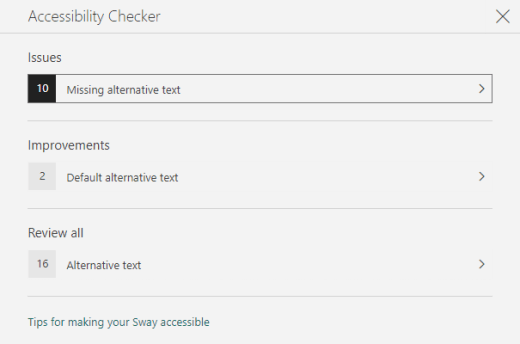
-
Az Akadálymentesség-ellenőrző panelen válassza Az összes áttekintése lehetőséget. Az első probléma látható.
-
Javítsa ki a hibát, majd a gombot választva lépjen a következőre.
-
Ha az összes jelentett problémát kijavította, válassza a Kész gombot.
Beépített címsorstílusok használata
A címsorok vizuálisan és kisegítő technológiákkal egyaránt beolvashatóak. Ideális esetben a címsorok elmagyarázzák, hogy miről szól egy kártya vagy szakasz. Használjon beépített címsorstílusokat, és hozzon létre leíró címsorszövegeket, hogy a képernyőolvasót használó felhasználók könnyebben megállapíthatják az üzenet szerkezetét, és navigálnak a címsorok között.
A címsorokat a meghatározott logikai sorrendbe rendezze. Használja például a Címsor 1, majd a Címsor 2 fejlécet. Ezenkívül rendezze kisebb adattömbökbe az információkat. A legjobb, ha minden címsor csak néhány bekezdést tartalmaz.
-
Végezze el az alábbi műveletek egyikét:
-
Új címsor beszúrása: kattintson a

-
Ha egy meglévő szövegkártyát címsorlá akar kapcsolni, helyezze a kurzort a szövegen belülre , majd válassza az eszköztár Címsor gombját.
-
Akadálymentes szöveg- és betűformátum és -szín használata
Az akadálymentes szövegformátumok nem zárják ki vagy lassítják az üzenet elolvasását (beleértve a csökkent látóképességű vagy vakokat is Sway illetve a gyengénlátókét. A megfelelő betűformátum és betűszín javítja a tartalom olvashatóságátSway olvashatóságát.
A csökkent látóképességű felhasználók lemaradhatnak bizonyos színek által közvetített jelentésről. Lássa el például aláhúzással a színnel kódolt hivatkozásszövegeket, hogy a színvak felhasználók is tudják, hogy a szöveg egy hivatkozás, akkor is, ha nem látják az adott színt. Címsorok esetén érdemes a Félkövér kiemelés használata .
Csak a címsorban és a szövegkártyákban használja a hangsúlyos formázást. Az olvasási nehézségekkel küzdő felhasználók nehézségeket okozhatnak a dőlt formázású szövegek, a nagybetűs és az aláhúzott szövegek olvasása során.
A betűformátum és a betűszín módosításáról további tudnivalókat az Akadálymentes Sway-stílus használata.
Akadálymentes stílus Sway használata
ASway a alkalmazásban előre megtervezett stílusokat és terveket talál, vagy testre szabhatja a stílusokat, hogy a háttérszín és a betűformátum és -szín mindenek előtt átfogó legyen.
Az olvasási terhelés csökkentéséhez válassza az ismerős sans serif (sans serif) betűtípusokat, például az Arialt. Kerülje a nagybetűk kizárólagos, illetve a dőlt vagy aláhúzott formázás túlzott használatát.
A dokumentumban Sway kontrasztos módban is olvashatónak kell lennie. Használjon például élénk színeket vagy kontrasztos (a színkör ellentétes oldalán lévő színekből álló) színsémákat. A fekete-fehér sémák megkönnyítik a szöveg és az alakzatok megkülönböztetésére a színvakok számára.
-
Válassza a Tervezés> stílusok lehetőséget.
-
Végezze el az alábbi műveletek egyikét:
-
Válassza ki a kívánt stílust, például egy fekete-fehér stílust.
-
Ha az igényeinek megfelelően módosítani szeretné az előre megtervezett stílust, válassza a Testreszabás lehetőséget. A Színpaletták mezőben válasszon egy kontrasztos palettát, például fekete hátterű és fehér szöveggel. A Betűtípusok csoportban például válassza az Arial Nova lehetőséget.
-
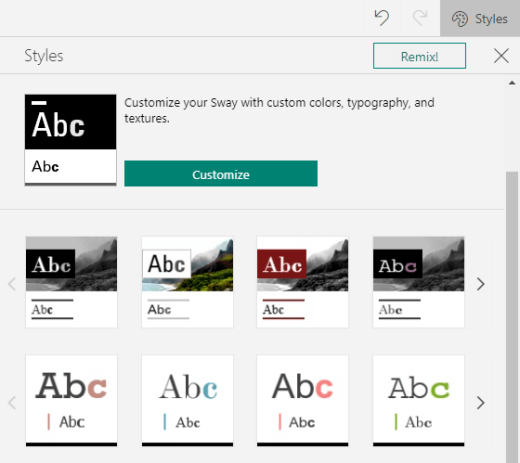
Akadálymentes hivatkozások létrehozása
Ha a képernyőolvasót használva könnyen át lehet olvasni a hivatkozásokat, használjon leíró szövegeket a hivatkozásokhoz.
Ideális esetben a hivatkozások szövegének világos és pontos információt kell közvetítenie a céllapról. Ha a céllap címe összegzi a lap tartalmát, a teljes lap címét használja hivatkozásszövegként. A következő hivatkozásszöveg például megegyezik a céllap címével: Microsoft-sablonok létrehozása. Ne használja a hivatkozásszövegeket, például a "Kattintson ide", a "Lásd ezt a lapot", az "Ugrás ide" vagy a "További információ" szöveget.
-
Jelölje ki azt a szövegrészet, amelyből hivatkozássá szeretne átszokni.
-
Válassza az eszköztár Hivatkozás gombját.
-
A Hivatkozás párbeszédpanelen tekintse át a Megjelenítendő szöveg mezőben található szöveget, és szükség esetén módosítsa.
-
A Webes hivatkozás szövegmezőbe írja vagy illessze be a céllap URL-címét, majd kattintson az OK gombra.
Helyettesítő szöveg hozzáadása és szerkesztése képekhez és videókhoz
A helyettesítő szöveg segít a képernyőolvasót felhasználók számára megérteni a képek és videók lényegét. A képernyőolvasók a helyettesítő szöveg felolvasása után leírják a vizuális effektust azok számára, akik nem látják.
A helyettesítő szövegben röviden írja le a képen vagy videóban látható szöveget, valamint a kép vagy videó célját. A helyettesítő szövegek megírásának részletes útmutatóját A hatékony helyettesítő szövegek írása érdekében szükséges tudnivalók lapon tudja meg.
Ügyeljen arra, hogy a képeken ne csak szöveg használatával közölje a fontos információkat. Ha szöveget is tartalmazni kell, ismételje meg a szöveget a tartalomban is. A helyettesítő szövegben röviden írja le a képet, és tegyen említést a szöveg meglétéről és rendeltetéséről.
A storyline-ban áttekintheti a helyettesítő szöveget. Sway a fájlnév alapján helyettesítő szöveget hoz létre a képekhez vagy videókhoz. Ha olyan képet vagy videót használ, amely már tartalmazza a helyettesítő szöveget , például egy internetes eszközt, Sway szöveget. Ha meg kell találnia a hiányzó helyettesítő szöveget, használja az Akadálymentesség-ellenőrzőt.
-
Képkártyán vagy videokártyán jelölje ki a képet vagy a videót.
-
Válassza a Részletek lehetőséget.
-
A Helyettesítő szöveg kártyán írja be vagy szerkessze a kép vagy videó helyettesítő szövegét.
Tipp: Ha a látványelem pusztán díszítő jellegű, és vizuálisan érdekes, de nem informatív, például háttérkép, jelölje meg, anélkül, hogy helyettesítő szöveget kellene írnia. A képernyőolvasót használó személyek azt hallják majd, hogy díszes látványelemek, és tudják, hogy nem hiányoznak fontos információk. Egy vizuális elem díszítőelemként való megjelöléshez a Helyettesítő szöveg kártyán válassza a Díszítőelem lehetőséget.

Hangfájlok és videók akadálymentessé tétele feliratok használatával
A feliratok akadálymentesvé teszik a hang- és videotartalmakat a hallásséri és tanulási fogyatékossággal élő felhasználók számára. Akkor is ezeket használja a rendszer, ha a hang használata nem alkalmas (például zajos reptereken vagy csendes könyvtárakban).
Feliratozást adhat a fájlokhoz a fiók típusa és a fájlok feltöltésének mikéntjére alapján.
|
Az e fióktípussal feltöltött fájlokhoz |
Az e helyekről feltöltött fájlokhoz adhat feliratokat |
|---|---|
|
Munkahelyi vagy iskolai fiókkal feltöltött hangfájlok |
|
|
Hangfájlok feltöltve egyMicrosoft (személyes) |
|
|
Munkahelyi vagy iskolai fiókkal feltöltött videófájlok |
|
|
Microsoft (személyes) videofájlok |
Jelenleg nem támogatott |
Feliratfájlok hozzáadása a hang- és videofájlokhoz a Sway
-
Vegyen fel egy új video- vagy hangkártyát a Sway- akár a számítógép tartalmának feltöltésével, rögzítésével, akár a tartalom felvételével a OneDrive vagy OneDrive Munkahelyi vagy iskolai verzió.
-
A kártya kibontásához válassza a Részletek lehetőséget.
-
Válassza a kibontott kártya alján a Felirat hozzáadása lehetőséget.
-
A Fájlkezelőben válassza ki a feliratfájlt (.vtt formátum és maximális méret: 1 MB), majd válassza a Megnyitás gombot.
-
Válassza ki a felirat nyelvét.
Akadálymentesség tesztelése Modern olvasó
Ha a Sway készen áll, és futtatta az Akadálymentesség-ellenőrzőt, hogy a tartalom minden tartalomra igaz legyen, olvassa el aSway-t az Modern olvasó-val, és ellenőrizze például, hogy miként hangzik a tartalom a csökkent látóképességű felhasználók számára.
-
A nézetbenSway az Akadálymentes nézet > (További lehetőségek felfedezése) > gombra.
-
Akadálymentes nézetben nyomja le az F9 billentyűt, vagy kattintson a jobb gombbal a Sway, majd válassza a Megnyitás a Modern olvasó.
-
A felolvasott Modern olvasó válassza a Felolvasott szöveg lehetőséget. Figyelje meg, hogyan folyik a szöveg, és hogyan Modern olvasó a szövegben aSway. Ha bármilyen akadálymentességgel kapcsolatos problémát észrevesz, mindenképpen javítsa ki őket, mielőtt megosztjaSway.
Lásd még
A tartalom akadálymentesvé tétele a Microsoft 365 alkalmazásokban
Word-dokumentumok akadálymentesítése a fogyatékossággal élők számára
Excel-dokumentumok akadálymentesítése a fogyatékossággal élők számára
PowerPoint-bemutatók akadálymentesítése a fogyatékossággal élők számára
Az Outlookban kezelt e-mailek akadálymentesítése fogyatékkal élők számára
Technikai támogatás fogyatékosoknak
A Microsoft minden ügyfelének a lehető legjobb élményt szeretné biztosítani. Ha Ön fogyatékkal él, vagy a kisegítő lehetőségekkel kapcsolatos kérdése van, keresse fel a Microsoft fogyatékos ügyfeleket támogató Answer Desk webhelyét, és kérjen technikai segítséget. A fogyatékos ügyfeleket támogató Answer Desk webhely akadálymentes technológiákban jártas ügyfélszolgálata angol, spanyol, francia és amerikai jelnyelven tud segítséget nyújtani. Az Ön régiójában üzemelő ügyfélszolgálat elérhetőségi adatait a Microsoft fogyatékos ügyfeleket támogató Answer Desk webhelyén találja.
Ha Ön kormányzati, kereskedelmi vagy nagyvállalati felhasználó, keresse fel a fogyatékosokat támogató nagyvállalati Answer Desk webhelyet.











